windows电脑显示横过来怎么修复 电脑屏幕显示横屏了如何还原
更新时间:2023-11-29 14:09:52作者:zheng
有些用户发现自己的windows电脑屏幕显示突然变成横向显示了,想要进行还原却不知道设置方法,今天小编教大家windows电脑显示横过来怎么修复,操作很简单,大家跟着我的方法来操作吧。
具体方法:
1.按一下“开始”,然后选择“设置”。点击进入。
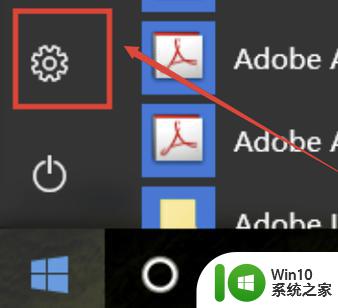
2.接着我们要选择“系统”,因为显示屏设置在系统里面。
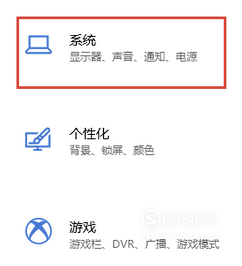
3.进入系统面板后,选择“显示”。
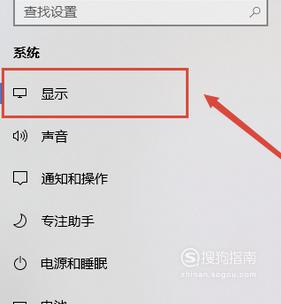
4.然后在里面的“方向”选项,选择“横向”即可调回正常显示样式。
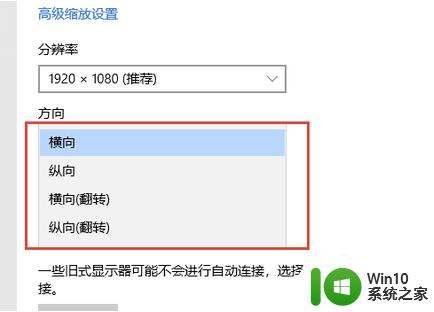
以上就是windows电脑显示横过来怎么修复的全部内容,有需要的用户就可以根据小编的步骤进行操作了,希望能够对大家有所帮助。
windows电脑显示横过来怎么修复 电脑屏幕显示横屏了如何还原相关教程
- 电脑横屏了怎么旋转过来 电脑显示屏横着了怎么调回来
- 电脑横屏按哪一个 电脑屏幕横过来了怎么办
- 笔记本电脑屏幕横屏怎么调整 电脑屏幕突然横过来了如何恢复竖屏
- 电脑屏幕显示不全的修复方法 电脑屏幕显示不全的原因
- 电脑屏幕横过来了按什么键恢复 笔记本横屏调回来的快捷键是什么
- 电脑屏幕反过来了怎么恢复原样 电脑屏幕反了怎么调整
- 台式电脑显示器屏幕倒了解决方法 台式电脑显示屏倒过来了怎么办
- 电脑屏幕倒过来了如何恢复 电脑屏幕倒置了怎么调回来
- 电脑变成竖屏怎么变回横屏 电脑竖屏怎么调回横屏
- 电脑开机了但屏幕不亮显示无信号修复方法 电脑开机了但屏幕不亮显示无信号解决方法
- 电脑屏幕旋转了怎么改回来 怎样将电脑屏幕从横屏变为竖屏
- 电脑突然花屏了怎么办 电脑屏幕突然花屏横条纹闪如何修复
- U盘装机提示Error 15:File Not Found怎么解决 U盘装机Error 15怎么解决
- 无线网络手机能连上电脑连不上怎么办 无线网络手机连接电脑失败怎么解决
- 酷我音乐电脑版怎么取消边听歌变缓存 酷我音乐电脑版取消边听歌功能步骤
- 设置电脑ip提示出现了一个意外怎么解决 电脑IP设置出现意外怎么办
电脑教程推荐
- 1 w8系统运行程序提示msg:xxxx.exe–无法找到入口的解决方法 w8系统无法找到入口程序解决方法
- 2 雷电模拟器游戏中心打不开一直加载中怎么解决 雷电模拟器游戏中心无法打开怎么办
- 3 如何使用disk genius调整分区大小c盘 Disk Genius如何调整C盘分区大小
- 4 清除xp系统操作记录保护隐私安全的方法 如何清除Windows XP系统中的操作记录以保护隐私安全
- 5 u盘需要提供管理员权限才能复制到文件夹怎么办 u盘复制文件夹需要管理员权限
- 6 华硕P8H61-M PLUS主板bios设置u盘启动的步骤图解 华硕P8H61-M PLUS主板bios设置u盘启动方法步骤图解
- 7 无法打开这个应用请与你的系统管理员联系怎么办 应用打不开怎么处理
- 8 华擎主板设置bios的方法 华擎主板bios设置教程
- 9 笔记本无法正常启动您的电脑oxc0000001修复方法 笔记本电脑启动错误oxc0000001解决方法
- 10 U盘盘符不显示时打开U盘的技巧 U盘插入电脑后没反应怎么办
win10系统推荐
- 1 番茄家园ghost win10 32位官方最新版下载v2023.12
- 2 萝卜家园ghost win10 32位安装稳定版下载v2023.12
- 3 电脑公司ghost win10 64位专业免激活版v2023.12
- 4 番茄家园ghost win10 32位旗舰破解版v2023.12
- 5 索尼笔记本ghost win10 64位原版正式版v2023.12
- 6 系统之家ghost win10 64位u盘家庭版v2023.12
- 7 电脑公司ghost win10 64位官方破解版v2023.12
- 8 系统之家windows10 64位原版安装版v2023.12
- 9 深度技术ghost win10 64位极速稳定版v2023.12
- 10 雨林木风ghost win10 64位专业旗舰版v2023.12